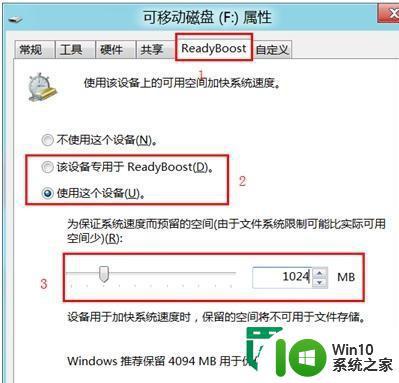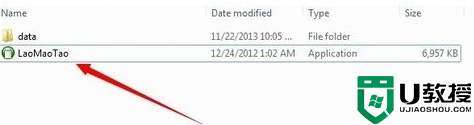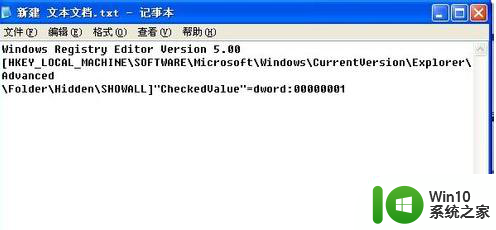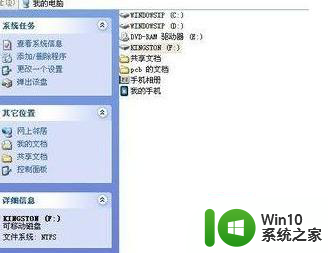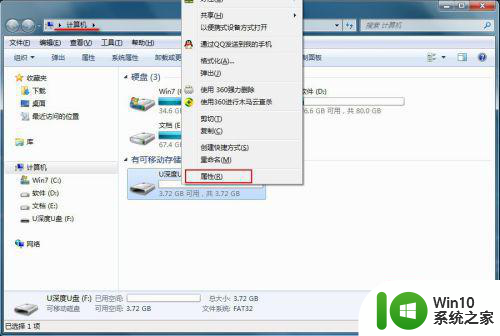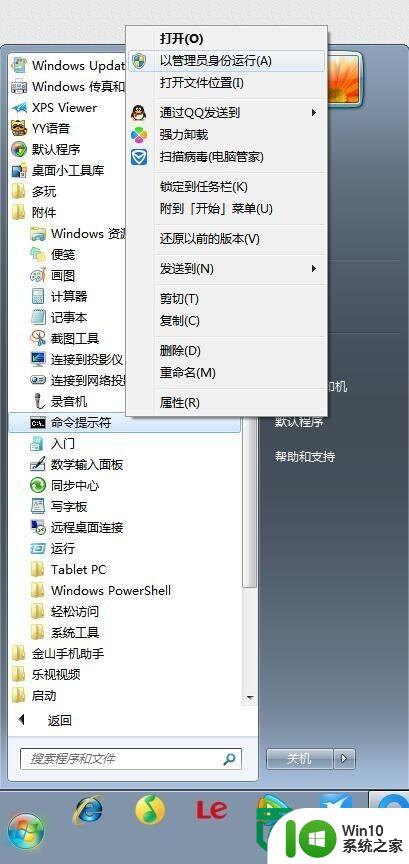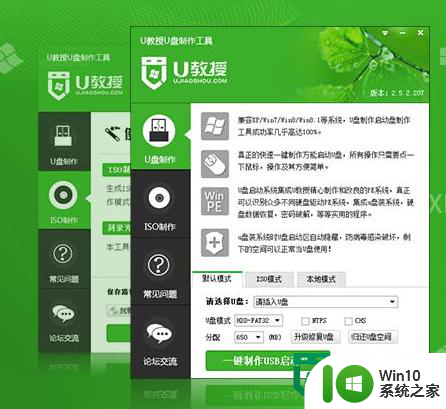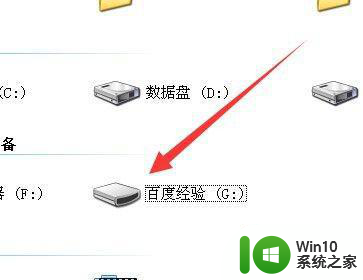如何让U盘变成内存?U盘变成内存的方法 如何将U盘变成虚拟内存
更新时间:2024-04-20 14:50:53作者:xiaoliu
U盘作为一种便携式存储设备,通常用来传输文件和备份数据,但是有时候我们也可以利用U盘来扩展电脑的内存空间,将其变成虚拟内存。通过一些简单的操作和设置,我们可以将U盘转变成一个可用于存储临时数据和提升电脑运行速度的虚拟内存。接下来我们将介绍如何将U盘变成内存的具体方法。
方法如下:
1、首先在开始菜单中打开eBoostr这个软件;
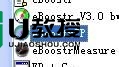
2、然后点击弹出页面右下角的新增;
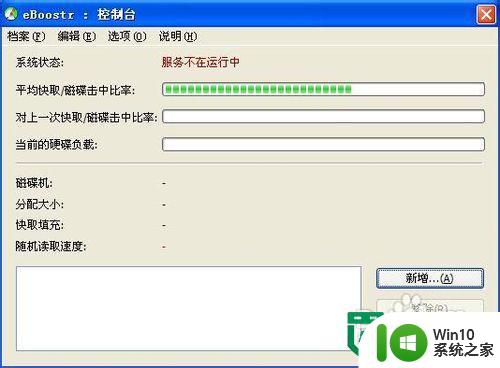
3、出现增加快取装置的对话框后,选择好我们的U盘就按确定;
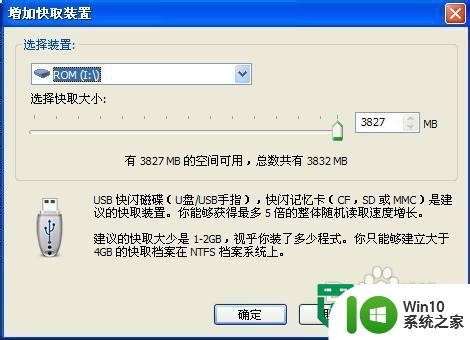
4、出现这个提示的时候,要等待其unzuo完;
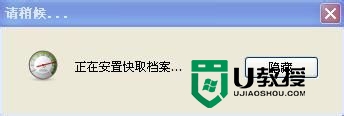
5、出现下图这样的效果,我们的系统就可以加速了。
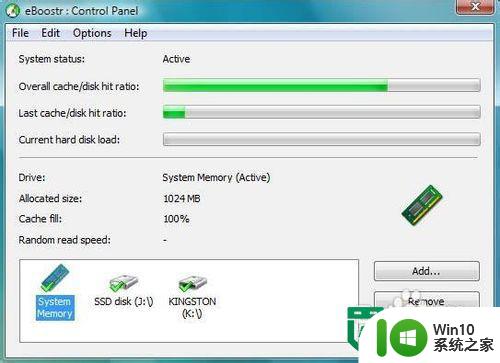
以上就是如何让U盘变成内存?U盘变成内存的方法的全部内容,碰到同样情况的朋友们赶紧参照小编的方法来处理吧,希望能够对大家有所帮助。